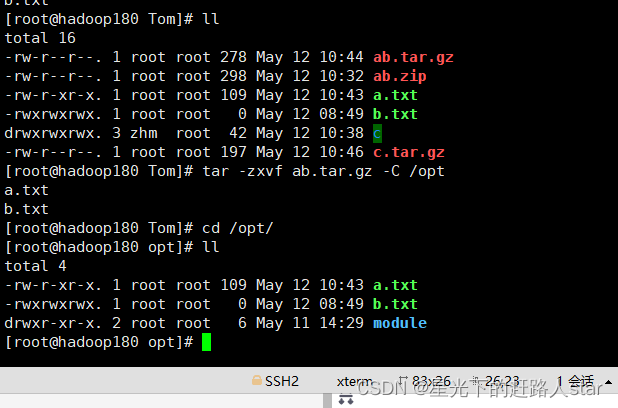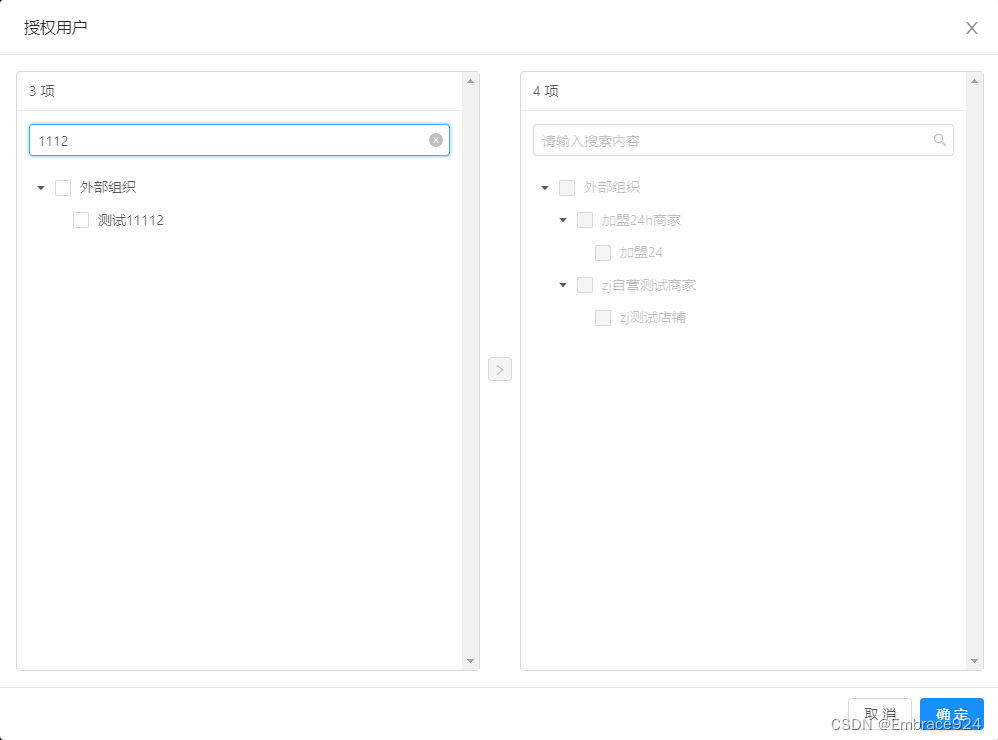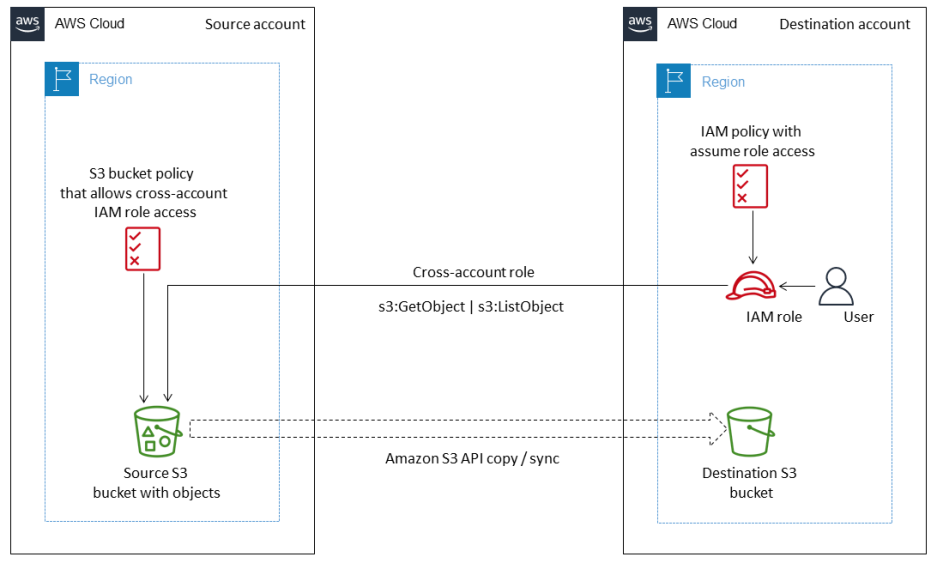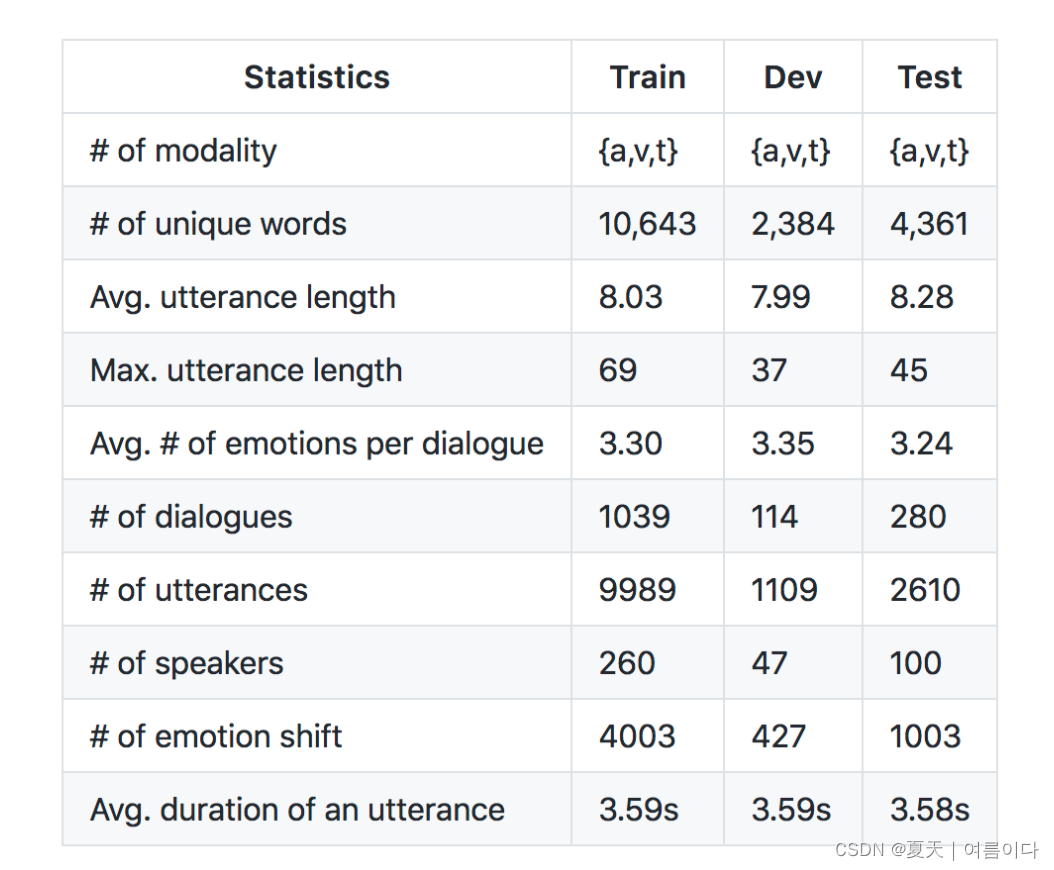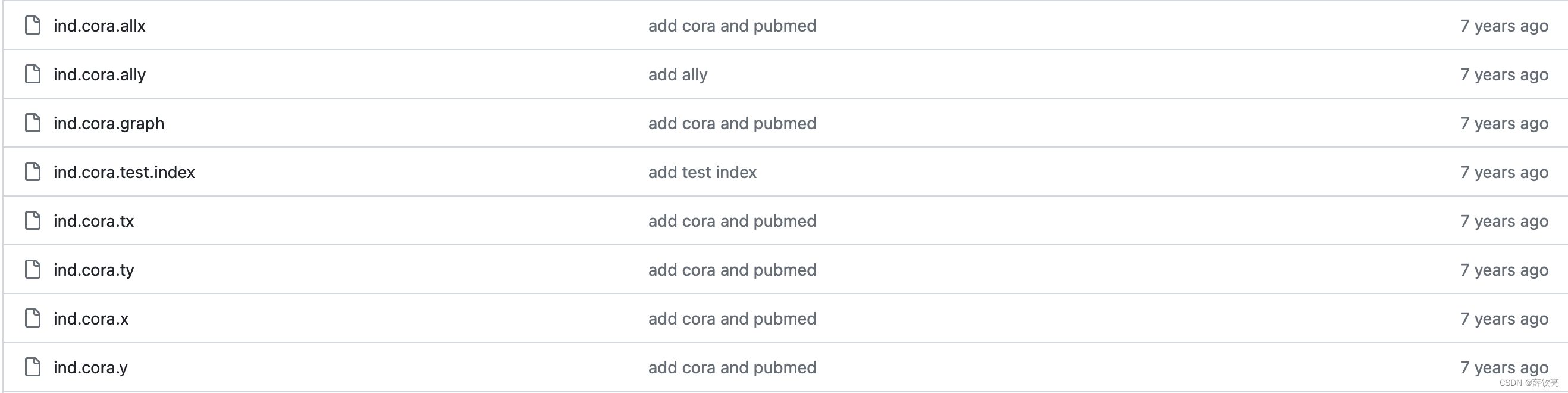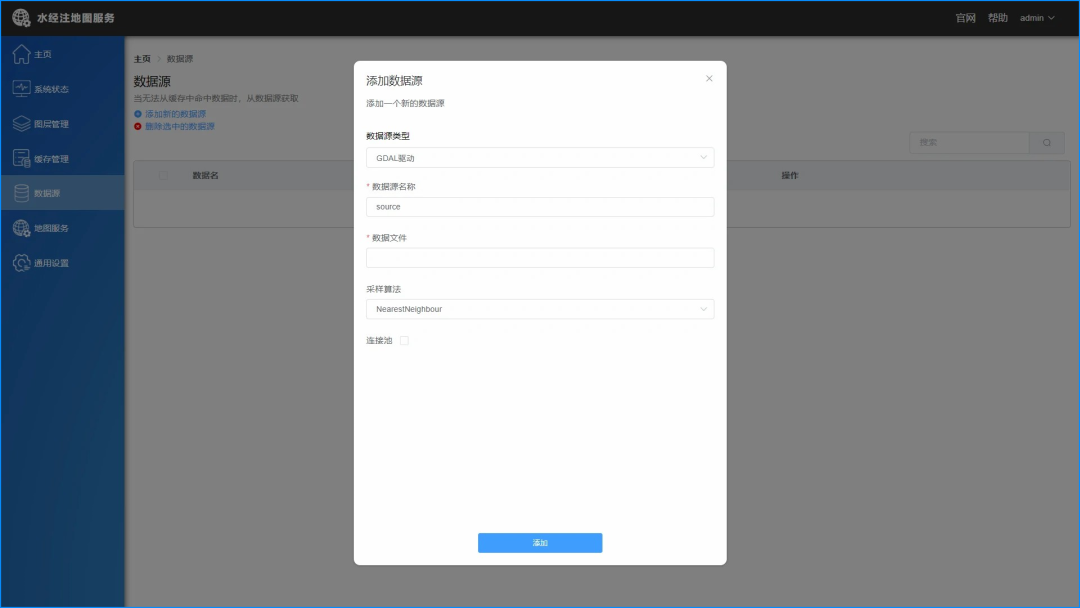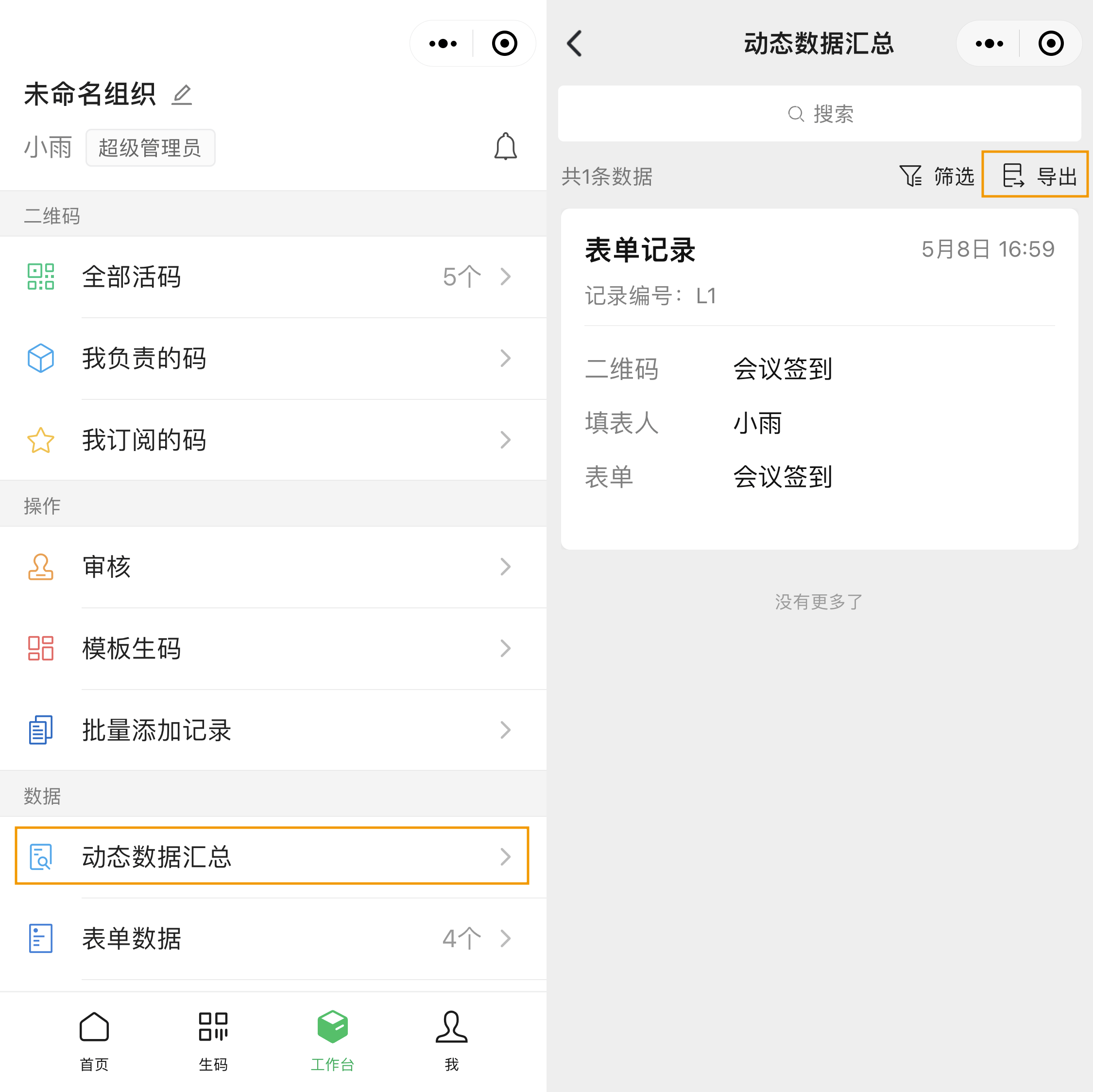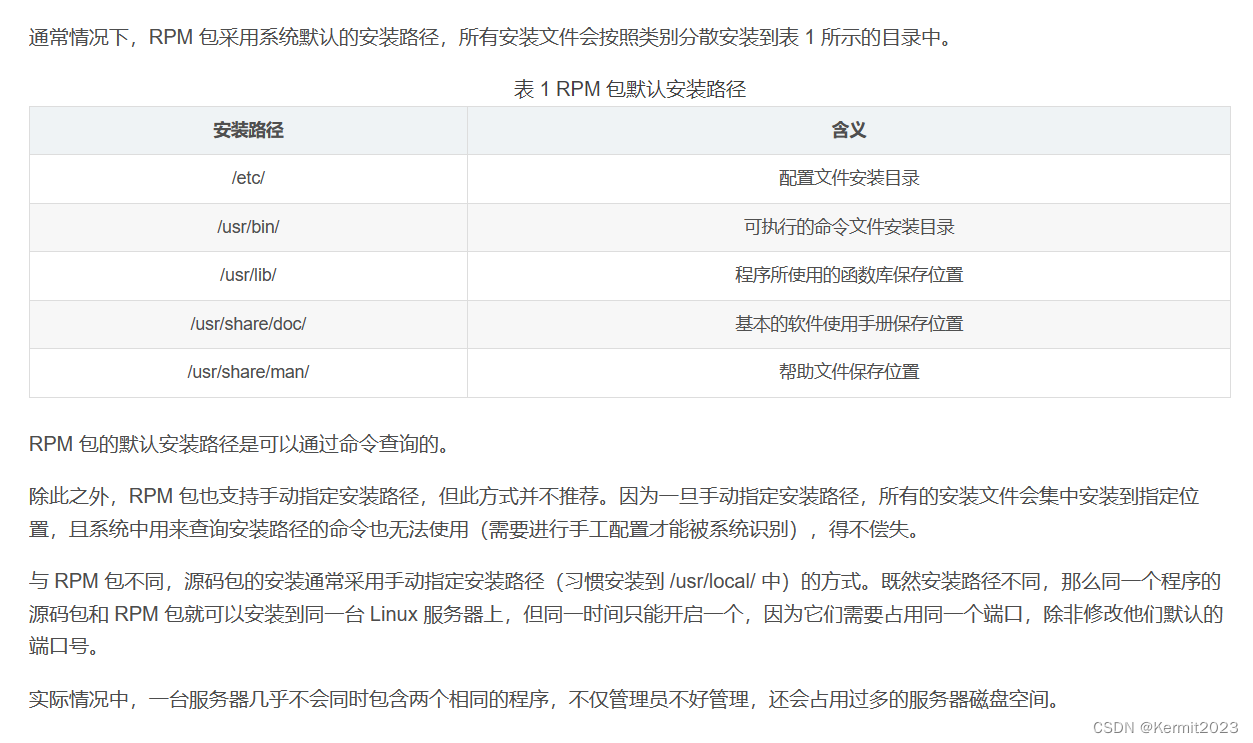1、文件权限类
1.1 文件属性
Linux系统是一种典型的多用户系统,不同的系统处于不同的地位,拥有不同的权限。为了保护系统的安全性,Linux系统对不同的用户访问访问同一文件(包括目录文件)的权限做了不同的规定。在Linux中我们可以使用ll或ls -l命令来显示一个文件的属性以及文件所属的用户和组。
1、从左到右的10个字符表示,如图所示
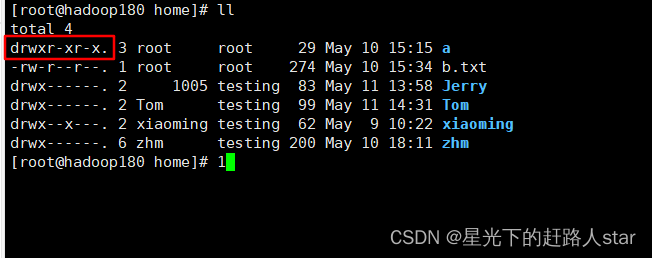
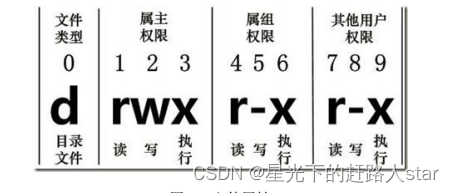
如果没有权限,就会出现减号(-)而已。从左至右用0-9这些数字来表示:
(1)0首位表示类型
在Linux中第一个字符代表这个文件是目录、文件或链接文件等等
- 代表是文件
d 代表是目录
l 代表是链接文档
(2)第1-3位确定属主(该文件的所有者)拥有该文件的权限。–User
(3)第4-6位确定属组(所有者的同组用户)拥有该文件的权限。–Group
(4)第7-9位确定其他用户拥有该文件的权限。–Other
2、rwx作用文件和目录的不同解释
(1)作用到文件
[r] 代表可读(read):可以读取,查看
[w]代表可以写(write):可以修改,但是不代表可以删除文件,删除一个文件的前提条件是对该文件所在的目录有写权限,才能删除该文件。
[x]代表可执行(execute):可以被系统执行。
(2)作用到目录
[r]代表可读(read):可以读取,ls查看目录内容
[w]代表可写(write):可以修改,目录内创建+删除+重命名目录
[x]代表可以执行(execute):可以进入该目录
3、案例实操

文件基本属性介绍

注意:
1、如果看到的是文件:链接数指的是硬链接的个数
2、如果看到的是目录:链接数指的是子文件夹个数。
1.2 chmod 改变权限
1、基本语法

(1)第一种方式:chmod [{ugoa}{+ - =}{rwx}] 文件或目录
(2)第二种方式:chmod [ mode=421 ] [文件或目录]
2、经验技巧
u:所有者 g:所有组 o:其他人 a:所有人(u、g、o的总和)
r=4 w=2 x=1 r+w+x=4+2+1=7
3、案例实操
(1)修改文件使其所属用户具有执行权限

(2)修改文件使其所属组用户具有执行权限

(3)修改文件所属主用户执行权限,并使其他用户具有执行权限

(4)采用数字的方式,设置文件所有者、所属组、其他用户都具有可读可写可执行权限

(5)修改整个文件夹里面的所有文件的所有者、所属组、其他用户都具有可读可写可执行权限。
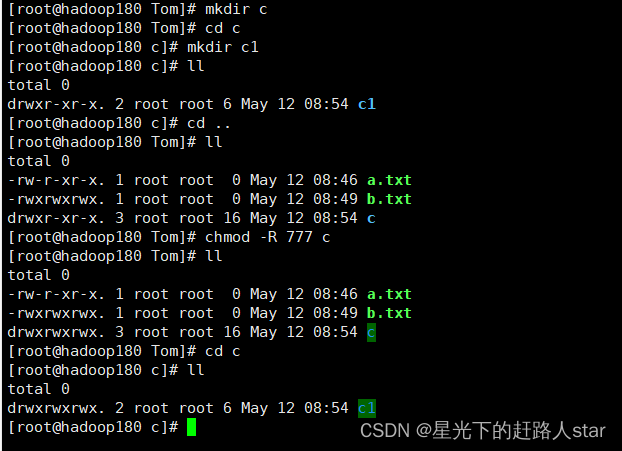
1.3 chown 改变所有者
1、基本语法
chown [选项][最终用户][文件或目录] (改变文件或目录的所有者)
2、选项说明
| 选项 | 功能 |
|---|---|
| -R | 递归操作 |
3、案例实操
(1)修改文件改变者
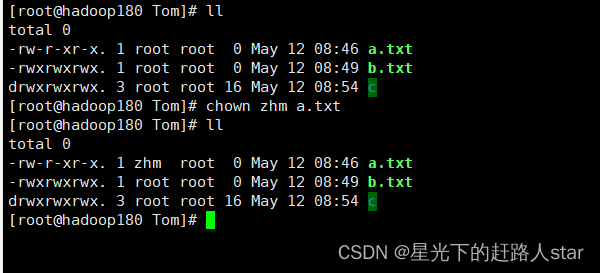
(2)递归改变文件所有者和所有组
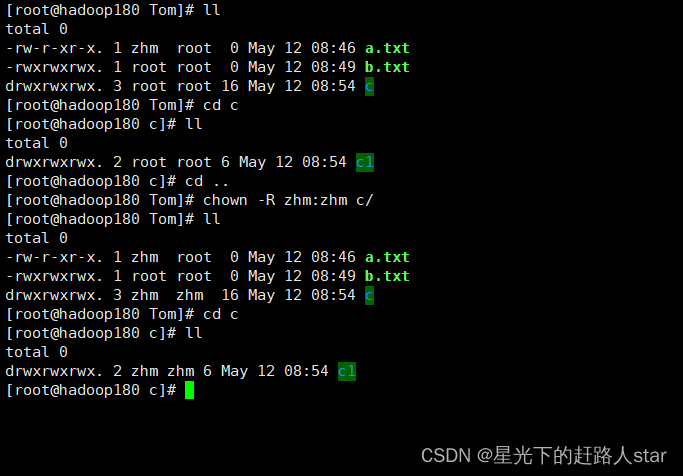
1.4 chgrp 改变所属组
1、基本语法
chgrp [最终用户组][文件或目录] (改变文件或目录的所属组)
2、案例实操
(1)修改文件的所属组

2、搜索查找类
2.1 find查找文件或目录
find指令将从指定目录向下递归遍历其各个子目录,将满足条件的文件显示在终端。
1、基本语法
fin [搜索范围][选项]
2、选项说明
| 选项 | 说明 |
|---|---|
| -name<查询方式> | 按照指定的文件名查找模式查找文件 |
| -user<用户名> | 查找属于指定用户名所有文件 |
| -size<文件大小> | 按照指定的文件大小查找文件 |
3、案例实操
(1)按文件名:

(2)按拥有者:
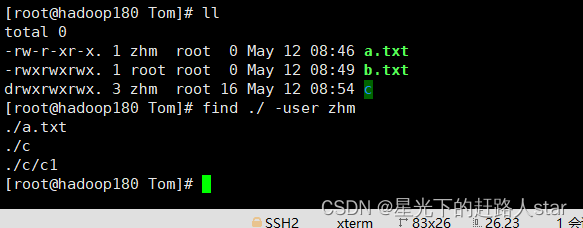
(3)按文件大小:
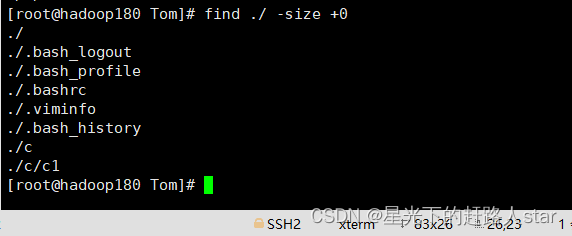
2.2 locate 快速定位文件路径
locate指令利用事先建立的系统中所有文件名称及路径的locate数据库实现快速定位指定的文件。Locate指令无需遍历整个文件系统,查询速度比较快。为了保证查询结果的准确性,管理员必须定期更新locate时刻。
1、基本语法
locate 搜索文件名
2、经验技巧
由于locate指令基于数据库进行查询,所以第一次运行前,必须使用update指令创建locate数据库。
3、案例实操
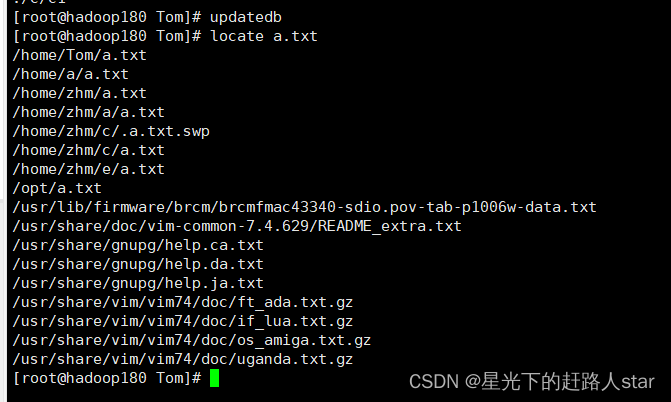
2.3 grep 过滤查找及“|”管道符
管道符“|”,表示将前一个命令的处理结果输出传递给后面的命令处理
1、基本语法
grep 选项 查找内容 源文件
2、选项说明
| 选项 | 功能 |
|---|---|
| -n | 显示匹配以及行号 |
3、案例实操
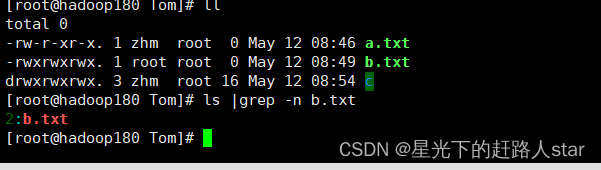
3、压缩和解压类
3.1 gzip/gunzip压缩
1、基本语法
gzip 文件 (压缩文件,只能将文件压缩为*.gz文件)
gunzip 文件.gz (解压缩文件命令)
2、经验技巧
(1)只能压缩文件不能压缩目录
(2)不保留原来文件
(3)同时多个文件会产生多个压缩包
3、实例操作
(1)gzip压缩
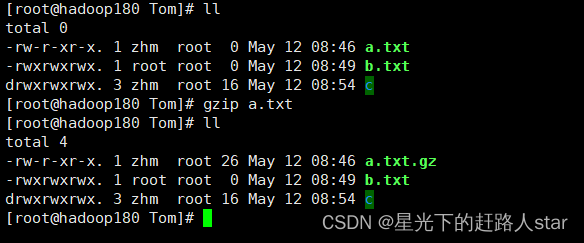
(2)gunzip解压缩

3.2 zip/unzip压缩
1、基本语法
zip [选项] xxx.zip 要压缩的内容 (压缩文件和目录的命令)
unzip [选项] xxx.zip (解压缩文件)
2、选项说明
| zip选项 | 功能 |
|---|---|
| -r | 压缩目录 |
| unzip选项 | 功能 |
|---|---|
| -d<目录> | 指定解压后文件的存放目录 |
3、经验技巧
zip压缩命令在Windows/Linux都通用,可以压缩目录且保留源文件。
4、案例实操
(1)压缩两个文件
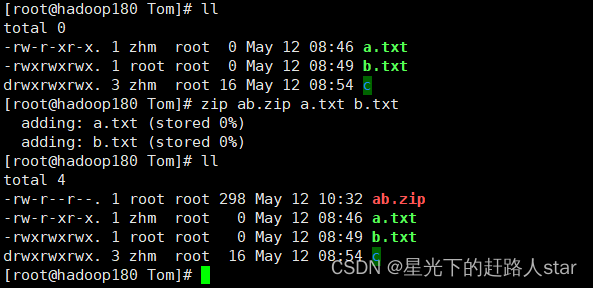
注意:在压缩的时候是将文件复制一份再压缩(意思是说这样压缩之后,原文件还存在)
(2)解压文件

注意:解压缩的时候,会按压缩的文件名解压缩!!!并且原来的压缩包还存在。
(3)解压文件到指定目录
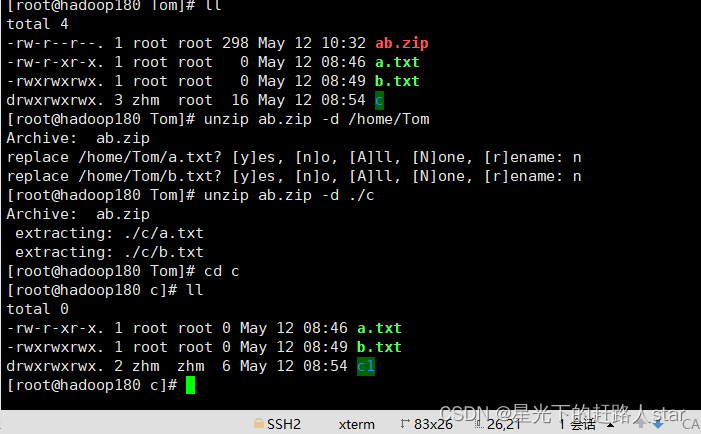
3.3 tar打包
1、基本语法
tar [选项] xxx.tar.gz 打包的内容 (打包目录,压缩后的文件格式 .tar.gz)
2、选项说明
| 选项 | 功能 |
|---|---|
| -c | 产生.tar打包文件 |
| -v | 显示详细信息 |
| -f | 指定压缩后的文件名 |
| -z | 打包同时压缩 |
| -x | 解包.tar文件 |
| -C | 解压到指定目录 |
3、实例操作
(1)压缩多个文件

(2)压缩目录

(3)解压到当前目录
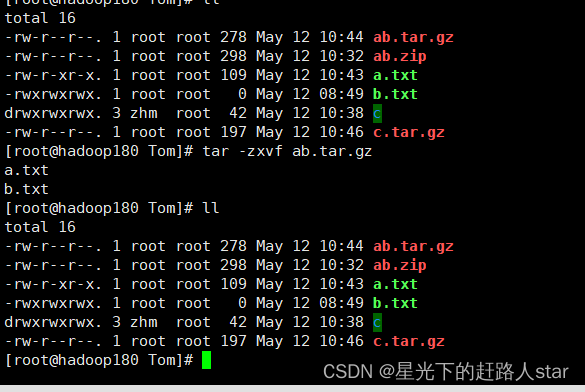
(4)解压到指定目录